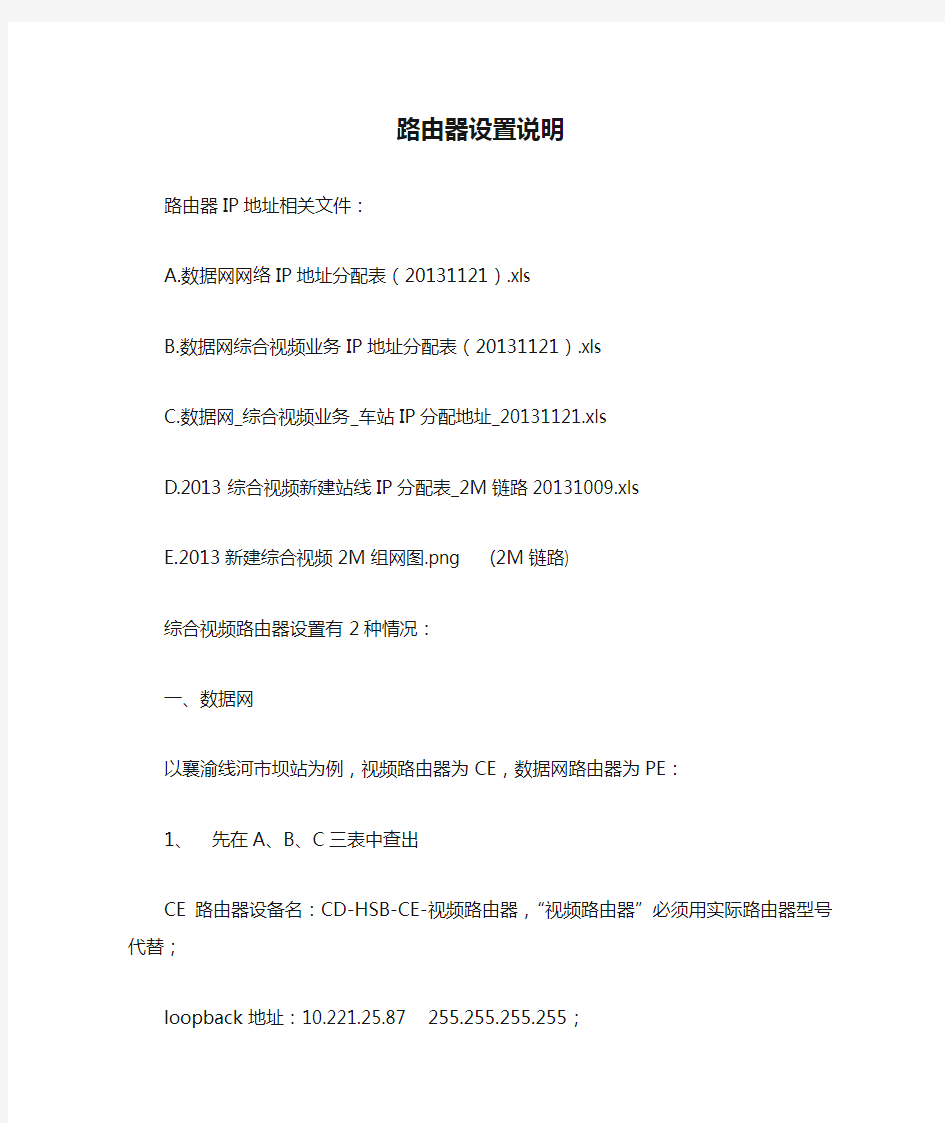
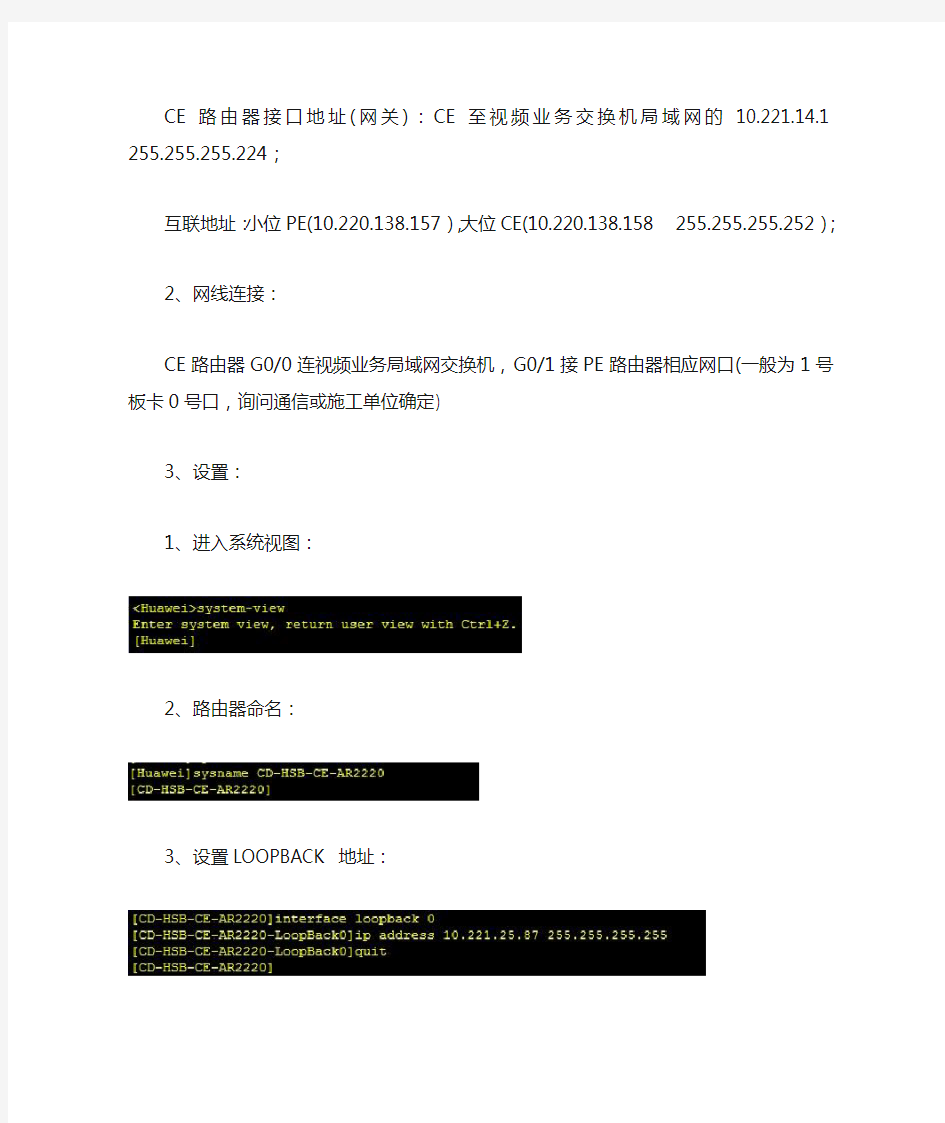
路由器设置说明
路由器IP地址相关文件:
A.数据网网络IP地址分配表(20131121).xls
B.数据网综合视频业务IP地址分配表(20131121).xls
C.数据网_综合视频业务_车站IP分配地址_20131121.xls
D.2013综合视频新建站线IP分配表_2M链路20131009.xls
E.2013新建综合视频2M组网图.png (2M链路)
综合视频路由器设置有2种情况:
一、数据网
以襄渝线河市坝站为例,视频路由器为CE,数据网路由器为PE:1、先在A、B、C三表中查出
CE路由器设备名:CD-HSB-CE-视频路由器,“视频路由器”必须用实际路由器型号代替;
loopback地址:10.221.25.87 255.255.255.255;
CE路由器接口地址(网关):CE至视频业务交换机局域网的10.221.14.1 255.255.255.224;
互联地址:小位PE(10.220.138.157),大位CE(10.220.138.158 255.255.255.252);
2、网线连接:
CE路由器G0/0连视频业务局域网交换机,G0/1接PE路由器相应网口(一般为1号板卡0号口,询问通信或施工单位确定)
3、设置:
1、进入系统视图:
2、路由器命名:
3、设置LOOPBACK 地址:
4、配置CE路由器接口地址(网关):CE至视频业务局域网交换机的接口(GigabitEthernet 0/0/0)IP地址:10.221.14.1 255.255.255.224;
5、配置CE路由器与PE互联接口(GigabitEthernet 0/0/1)地址:小位(10.220.138.157)为PE路由器使用,大位(10.220.138.158 255.255.255.252)为本站CE路由器接口使用;
6、打开远程配置TELNET、HTTP、FTP服务
HTTP FTP
7、配置静态路由:
8、保存配置:
9、查看配置:
[V200R003C00]
#
sysname CD-HSB-CE-AR2220
#
snmp-agent local-engineid 800007DB03000000000000
snmp-agent
#
clock timezone Indian Standard Time minus 05:13:20
clock daylight-saving-time Day Light Saving Time repeating 12:32 9-1 12:32 11-23 00:00 2005 2005
#
drop illegal-mac alarm
#
set cpu-usage threshold 80 restore 75
#
aaa
authentication-scheme default
authorization-scheme default
accounting-scheme default
domain default
domain default_admin
local-user admin password cipher %$%$[9P2Ag@25X3U4J"Yf96ZGE+V%$%$
local-user admin privilege level 3
local-user admin service-type telnet
#
firewall zone Local
priority 15
#
interface GigabitEthernet0/0/0
ip address 10.221.14.1 255.255.255.224
#
interface GigabitEthernet0/0/1
ip address 10.220.138.158 255.255.255.252
#
interface GigabitEthernet0/0/2
#
interface NULL0
#
interface LoopBack0
ip address 10.221.25.87 255.255.255.255
#
ip route-static 0.0.0.0 0.0.0.0 10.220.138.157
#
user-interface con 0
authentication-mode password
user-interface vty 0 4
authentication-mode aaa
user-interface vty 16 20
#
wlan ac
#
return
二、2M链路
以十陵站为例:
1、先在D、E表中查出2M链路组网方式:
十陵站2M直接连中心平台;
互联地址:十陵到中心:10.193.65.134 255.255.255.252
中心到十陵:10.193.65.133 255.255.255.252 车站路由器接口地址(网关):10.193.51.65 255.255.255.224;
向通信要2M链路;
2、车站路由器安装2M模块,连接2M线;中心连接2M线,安装
2M模块。
3、设置
1、进入系统视图:
2、更改路由器名称:
3、配置路由器互联接口(interface Serial 4/0/0
)地址:10.193.65.133为对端路由器使用,10.193.65.134 255.255.255.252为本站路由器接口使用;
4、配置路由器接口地址(网关):至视频业务局域网交换机的接口(GigabitEthernet 0/0/0)IP地址:10.193.51.65 255.255.255.224;
5、配置静态路由:
6、打开远程TELNET、HTTP、FTP服务:
、HTTP、FTP
7、保存配置:
8、OSPF配置:
9、查看配置:
[V200R003C00]
#
sysname CD-SL-CE-AR2220
#
board add 0/4 2E1-F
#
snmp-agent local-engineid 800007DB03000000000000
snmp-agent
#
clock timezone Indian Standard Time minus 05:13:20
clock daylight-saving-time Day Light Saving Time repeating 12:32 9-1 12:32 11-23 00:00 2005 2005
#
drop illegal-mac alarm
#
set cpu-usage threshold 80 restore 75
#
aaa
authentication-scheme default
authorization-scheme default
accounting-scheme default
domain default
domain default_admin
local-user admin password cipher %$%$l\j*Iu5V@LKpJ7%mPsa>Gz'\%$%$
local-user admin privilege level 3
local-user admin service-type telnet
#
firewall zone Local
priority 15
#
interface Serial4/0/0
link-protocol ppp
ip address 10.193.65.134 255.255.255.252
#
interface Serial4/0/1
link-protocol ppp
#
interface GigabitEthernet0/0/0
ip address 10.193.51.65 255.255.255.224
#
interface GigabitEthernet0/0/1
#
interface GigabitEthernet0/0/2
#
interface NULL0
#
ip route-static 0.0.0.0 0.0.0.0 10.193.65.133
#
user-interface con 0
authentication-mode password
user-interface vty 0 4
authentication-mode aaa
user-interface vty 16 20
#
wlan ac
#
return
三、以上2种方式完成后用ping命令测试前后站服务器,路局中心服务器10.221.24.133。
如何设置双路由器,图文详解 方法一: 要点:更改第二个路由器自己的IP地址,关闭它的DHCP。 一。首先保证只一个路由器时能正常上网。 二。1)设置计算机:每台计算机最好都照如下设置:网络邻居-右键-属性,本地连接-右键-属性,TCP/IP属性,自动获取。
二。2)设置路由器。 设置路由器最好参照说明书。 可能要对两个路由器进行设置。在这里将原来的路由器命名为路由器Ⅰ。后加的路由器命名为路由器Ⅱ。要设置哪个路由器,则使用计算机直接连接那个路由器,同时,最好将其余不相关的网线暂时从该路由器上拆除。路由器Ⅰ的设置参考下图: 路由器Ⅱ的设置参考下图:
三。连接方法。参考下图: 路由器Ⅰ连路由器Ⅱ的那根网线最好是交叉网线。路由器Ⅰ的任意一个LAN口连路由器Ⅱ的任意一个LAN口即可。
四。检查是否可以正常上网了。 如果还不能上网,检查自己的设置是否正确,可利用命令来实现,参考下图:
五。此种连接方式说明。 此种方式将路由器Ⅱ当作集线器(HUB)使用,在某种意义上来说可以看成是透明的。因此所有的计算机的地位是平等的,访问局网共享也毫无阻力。但此种方法会消耗掉2个LAN口,因此多加一个4口路由器只能最多接6台电脑。因为路由器Ⅱ几乎是透明的,因此接路由器Ⅱ的电脑的网关应该和①②③台电脑一样是路由器Ⅰ的IP地址,但是由于路由器Ⅱ的DHCP可能造成分配IP地址给④⑤⑥时把网关设置成自己,因此在上面需要指定一下。 方法二: 要点:设置第二个路由器的WAN口为动态IP以便从第一个路由器那里获得IP地址,更改它自己的IP地址和DHCP到另一个网段去使之与第一个路由器不在同一个网段。 一。计算机的设置和路由器Ⅰ的设置都与第一种方法类似。 1)路由器Ⅰ的设置同方法一。 2)路由器Ⅱ的设置见下图: 更改WAN口地址,更改LAN口地址,更改DHCP地址范围。
东丽广电宽带路由器设置简要说明 用户使用路由器,首先将入户网线(上连网线)与路由器WAN口连接,再用连接线将用户PC机上的网卡与路由器LAN口连接。对应的指示灯亮表示链路连接正常。 一、路由器设置: 进入路由器管理页面,首先对WAN口进行设置。 1、不要在路由器中设置虚拟拨号的用户名和密码。本网络不支持路由器拨号上网。 2、要在路由器的WAN口设置中选择“静态IP”模式,并在对应输入框中设置用户账 号分配的ip地址、子网掩码、网关和DNS。如图一所示: (图一) 输入完成后点“确定”按钮。 由于绝大部分路由器对LAN口默认都启用了DHCP功能,所以不用对LAN口作设置。路由器中的其他设置也不需要更改。 (DHCP地址池地址段不能为192.168.1.×,即第三位不能为1,建议改为192.168.0.×网段。)
二、PC机设置: 用户PC机不需要在本地连接里面设置IP地址等参数,所有地址均采用自动获得方式,网卡与路由器LAN口正常连接后,路由器会为PC机自动分配一个IP地址。用户只需要直接打开IE浏览器,输入网址:192.168.1.100 如图二所示: (图二) IE浏览器将打开东丽广电宽带用户认证网页,如图三所示: (图三) 在对应输入框中输入用户账号与密码,点击“登陆”按钮,登陆成功后,PC机便可正常上网。 如一台路由器连接了多台PC机或无线移动终端,那只需要一台PC机或移动终端进行网页登陆后,其他PC机和移动终端便可不用登陆直接上网。 特别说明: 1.用户账号通过网页登陆后如30分钟内与外网没有产生数据流量,那计费网关会自 动注销(下线)此账号。用户再上网需重新登陆账号。 2.如用户账号通过网页方式登陆,并且账号计费策略为计时收费类型,用户在终止网 络使用时需通过网页:192.168.1.100进行账号注销操作。 3.如用户移动终端不能连接网络而与路由器通过网线连接的机器能够上网,那是路由 器的无线设置与移动终端设置不匹配造成,需用户自行调试。
实验一:路由器的基本配置 实验目的 1、掌握配置线、直通线、交叉线的使用 2、子网划分(地址块192.168.1.0/24) 3、路由器不同模式之间的关系和转换 4、通过超级终端对路由器进行基本配 5、路由器密码的配置 6、利用telnet登陆路由器并对其配置 7、验证并保存配置 实验设备 1、路由器1台 2、PC机4台 3、配置线(console)线1条、交叉线1条、直通线3条 实验过程分解 1、一个网段的配置 (1)目标:PC2能ping通路由器对应接口或PC1\PC0能ping通路由器对应接口 使用的命令(略) 2、两个网段的配置 (1)目标:PC0、PC1、PC2能相互ping通 (2)配置PC0、PC1、PC2网关前:PC0、PC1、PC2互ping的结果 (3)配置PC0、PC1、PC2网关后:PC0、PC1、PC2互ping的结果 实验过程 1.先向界面中添加一台router0 ,4台pc机和一台switch,先用控制线(console)连 接router0的console接口和pc0的RS232接口,用交叉线(copper cross-over)连接router0的FastEthernet 0/1接口和pc3的FastEthernet接口,用直通线(copper straight-through)连接router0的FastEthernet 0/0接口和switch,pc1,pc2的FastEthernet接口。如图(配置钱的网络拓扑)
2.点击pc0进入Desktop的Terminal,如图 3.进入Terminal后,如图 4.点击OK进入代码,进入代码编辑界面,如图
二级路由器设置图解教程 二级路由器怎么设置?使用路由器上网时,经常会遇到这样的情况,一个路由器不能够满足使用需求;为了解决这个问题,可以在增加一个二级路由器,对网络进行扩展。本文将通过图解教程的方式,详细介绍二级路由器的设置方法。 二级路由器的上网设置有两种方法:1、二级路由器设置动态IP上网;2、把二级路由器作为交换机。下面会对这2种方式进行详细的介绍说明。 注意问题: (1)、在设置二级路由器上网之前,要保证你的主路由器(一级路由器)是能够正常上网的,否则不管如何设置二级路由器都是不能够上网的。 (2)、本文中的二级路由器是用的TP-Link的路由器,其它品牌的路由器在具体的操作上可能有所不同;这里希望大家能够学会的是设置二级路由器的思路,能够做到举一反三。 方法一、二级路由器设置动态IP上网
主路由器的LAN口连接二级路由器的WAN口 2、在二级路由器的设置界面,点击“网络参数”——>“WAN口设置”——>“WAN口连接类型”选择:动态IP(有的路由器上叫做“自动获取”、“DHCP”)——>点击“保存”。
二级路由器上选择:动态IP上网 3、在二级路由器的设置界面,点击“网络参数”——>“LAN口设置”——>右侧“IP地址”修改为:192.168.2.1——>点击“保存”,之后会提示重启路由器。 把二级路由器LAN口IP地址修改为:192.168.2.1
温馨提示:二级路由器重启后,需要在浏览器中输入:192.168.2.1,才能够重新登录到二级路由器的设置界面,即路由器LAN接口的IP地址,就是路由器的设置网址。 二级路由器设置动态IP上网设置总结: (1)、主路由器(一级路由器)的LAN口连接二级路由器WAN口。 (2)、二级路由器WAN口连接类型设置动态IP。 (3)、二级路由器LAN口IP设置为与A路由器LAN口IP不在同一网段。 方法二、把二级路由器当作交换机用 1、准备一根网线,网线一端连接二级路由器的LAN(1、 2、 3、4)中的任意一个 接口,网线另一端连接电脑。注意问题:二级路由器暂时不需要连接到主路由器上面,请注意这一点。 2、修改二级路由器LAN口IP地址:在二级路由器的设置界面,点击“网络参 数”——>“LAN口设置”——>“IP地址”修改为:192.168.1.X(2 HG8321R光猫开路由破解详细步骤,吉林长春试验成功 在吉林长春,联通光纤宽带使用较为广泛,联通提供的免费光纤猫型号多为HG8321R,默认状态下是没有开启路由功能的,用户只能再接一个路由器来PPPOE来拨号上网,而且宽带安装人员要求路由器必须接光猫的LAN1口,LAN2口不能使用,其实HG8321R虽然没有无线功能,但光猫已经自带路由功能,适当破解,就可以达到以下几个目的: (1)光猫自动拨号上网,电脑或路由器不用拨号即可上网。 (2)让HG8321R上的2个LAN口像普通路由路器的LAN口一样,即插即用。 (3)让HG8321R上的LAN1或LAN2口直接PC电脑,让另一个LAN口来接无线路由器,实现电脑、手机、PAD等设备接入网络。 (4)让HG8321R上的LAN1或LAN2口,分别接一个无线路由器(路由器的WAN 口设置为动态IP或静态IP),让无线信号更强、覆盖的区域更大,PC电脑可以无线或有线连接到无线路由器上。 工具/原料 ? 电脑 ? ? HG8321R光猫 ? 方法/步骤 . 一、准备工作,获得HG8321R的两个重要的用户名和密码及设置好电脑的IP . (1)找到WEB登录HG8321R光猫的超级用户入口IP以及超级用户的用户名和密码,经试验默认的超级用户入口IP:192.168.1.1/CU.html,超级用户的用户名:telecomadmin,密码是:admintelecom,有的地区的运营商可能会更改这个用户名及密码,请看第二步; . 本次破解的华为光猫HG8321R的标签信息如下:型号:FTTH终端(WO-27s),默认网络地址:192.168.1.1,默认用户名:user,默认用户及密码:***不能说的***,这个USER账号,只有对光猫配置的查看权限,不能修改光猫的配置,怎么办呢??? . 广电网络路由器设置 1.连接猫—路由—电脑。一根网线从广电猫的“Lan”口出来,连接到路由的“Wan 口”上;另一根网线从路由器的lan口上出来,接到电脑上。(图片来自网络) 2.打开电脑“IE浏览器”,在地址栏里输入路由器背面标签上标注的“IP地址”,如 “192.168.1.1”,按回车键会弹出路由器登陆对话框,输入路由标签上的用户名和密码进入路由器设置 3.确实后进入操作界面,你会在左边看到一个设置向导,进击进入(一般的都是自动弹 出来的) 4.进入设置向导界面 5.注意:这一步与电信adsl拨号宽带设置方式不同。点击下一步,进入上网方式设置, 我们可以看到有三种上网方式的选择,如果你家是拨号的话那么就用PPPoE。动态IP一般电脑直接插上网络就可以用的,上层有DHCP服务器的。静态IP一般是专线 什么的,也可能是小区带宽等,上层没有DHCP服务器的,或想要固定IP的。因为我们用的是广电的宽带,属于动态ip上网方式,因此选择“动态ip”。 6.然后下一步后进入到的是无线设置,我们可以看到信道、模式、安全选项、SSID等 等,SSID就是一个名字,可以随便填,模式用11bgn.无线安全选项选择wpa-psk/wpa2-psk,这种加密方式相对安全,设置一个8位以上的密码,可以包含数字、字母及特殊符号。 7.注意:这一步与电信ADSL宽带设置不同。设置完以后,回到主页面“网络参数” 里找到Mac地址克隆,点“克隆”就行了,如下图所示。路由器不一样,操作界面可能也不一样,具体看路由器设置说明书。保存,完成设置。 END 注意事项 ?第五步,上网方式的选择,注意不要选错了。 ?第七步,一定要克隆ip地址,否则连不上。 路由器登陆方法与基本设置 首先,用一根普通网线把无线路由器跟电脑连接,设置好电脑网卡的IP地址,IP地址的前三个数字跟路由器内置IP 地址的前三个数字相同; 比如,如果路由器的IP地址为:192.168.0.1 (说明书里面有),那么电脑网卡的IP地址可以设置为192.168.0.3,子网掩码设置为255.255.255.0 ,网关设置为192.168.0.1 (就是路由器的IP地址)。 然后,电脑网络连接状态会显示本地连接已连接; 打开浏览器,在地址栏输入路由器的IP地址,比如:192.168.0.1 ,确定; 如果电脑IP地址与路由器IP地址在同一网段,就会弹出路由器的登陆界面,如图1 : 图1 路由器登陆界面 输入路由器的登陆用户名和口令,默认的登录名和口令在说明书里面有,默认的登录名大多为admin,默认口令为admin 或者为空; 进入WEB界面的路由器设置界面,可以使用设置向导完成设置,也可以不用向导进行设置。关键的设置项目是"网络参数“和”无线参数“。 网络参数里面,最关键的是WAN口参数,需要正确选择WAN口链接类型; 如果是通过电话线宽带拨号上网,就选择PPPOE连接类型,并设置好上网帐户和口令,就是安装宽带时ISP提供的帐户和口令; 还可以设置网络连接方式,如:按需连接,自动连接,定时连接,手动连接等方式。对于包月不限时用户,选择自动连接即可;对于有上网时间限制的用户,最好选择按需连接; 至于LAN口参数,设置一下本地连接的IP地址和子网掩码就行了,一般填路由器的IP地址,保持默认即可。如果改变了LAN口IP地址,那么重启后需要使用新 的IP地址登陆路由器,并且本地网卡的IP地址也需要改变到同一网段。 图2 路由器网络参数设置界面 无线网络参数的设置 点击图2左边工具栏里面的”无线参数“,进入无线网络基本设置界面,在这里必须设置SSID号(网络名),在无线上网电脑里面设置无线网络属性时,需要用到SSID号,名称由自己定。模式有11Mbps、54Mbps等,如果接入的宽带是1Mbps或2Mbps的,改变模式没有实际意义; 这里有两个选项比较重要,”开启无线功能“、”允许SSID无线广播“。 如果不选择”开启无线功能“,无线路由器只能当普通的有线路由器使用,不发出无线网络信号; 如果没有选择”允许SSID无线广播“,在电脑上设置无线网络时,不能自动搜索到无线信号,必须手动设置SSID号,无线网卡才能跟无线路由器建立无线连接; 允许SSID无线广播后,电脑的无线网卡会自动搜索到无线路由器的信号,如果没有加密,就可以自动建立连接,如果使用了加密,在设置密钥后建立连接; 不过,允许SSID无线广播后,凡是有无线网卡的电脑,在信号覆盖范围内,都可以搜索到无线路由器发出的无线网络信号,自由连接到无线路由器共享上网; 如果不想让不明电脑共享自己的无线宽带,可以使用无线网络密钥; [教程资料] 路由器的设置方法(图解) 路由器, 图解, 设置 路由器的设置方法(图解) tp-link各产品开启路由器的方法首先介绍一下利用路由器实现多台电脑同时上网的方法.首先具备的条件是:路由器一个(可以为4口,8口,16口,甚至更多的),如果你有很多台电脑,可以买个多口的交换机.网线直通线数条,电信mode一个(或者你是专线那就不需要mode了),pc电脑至少2台以上(如果只有一台,使用路由器是可以的,但是就失去了使用路由器的意义了.其实tp-link公司出的路由器,比如TP-LINKTL-402M 或者是401M或者是其他型号的tp-link路由器,路由开启方法大多差不多.下面本文以 TP-LINKTL-402M为例,请看图片 只要按图片里的介绍,将PC,电信宽带MODE,路由器,相互正确连接,那么一个网络就已经组好了.下面介绍怎么样开起路由功能.如果线都已经接好.我们这个时候随便打开一台连好的PC电脑.打开网上邻居属性(图片2),本地连接属性(图片3),tcp/ip协议属性(图片4),设置ip为192.168.1.2子网:255.255.255.0网关:192.168.1.1(图片5)确定,DNS在配置路由器完后在行设置.注:如果是98和me系统,请到控制面板网络连接 去设置.这里xp为例,请看图 对了,这里提醒一下大家,ip设置网段,可以设置在192.168.1.2-192.168.1.254之间都可以,不要将同一IP设置为多台电脑,这样就会引起IP冲突了.切记.好了当设置到这里.我就可以打开桌面的InternetExplorer,输入192.168.1.1回车,请看图片 上机报告 姓名学号专业 班级 计科普1002 课程 名称 网络系统集成 指导教师机房 名称 (I520) 上机 日期 2012 年10 月26 日 上机项目名称实验三:路由器基本配置 上机步骤及内容: 实验目的 1.使用路由器配置静态路由、RIP协议、OSPF协议。掌握使用相应协议实现路由选择的方法。 2.通过在路由器上使用相关的检查和排错命令学习如何维护和分析RIP协议、OSPF 协议。 3.通过RIPv1和RIPv2配置过程的不同体会两者在实际使用上的差别。 实验要求 1.在路由器上配置静态路由、缺省路由; 2.配置RIP协议;配置OSPF协议; 3.掌握路由器接口配置,测试网络连通性; 4.理解每一步实验的作用,把实验的每一步所完成的任务详细地叙述清楚,并记录在实验报告上; 5.实验结束后上缴实验报告 实验仪器设备和材料清单 1.具备两个以太网端口的路由器三台,交换机两台; 2.两台具备以太网接口的PC机,分别连接路由器的内外网口,路由器端口、PC的IP地址可自己分配和设置 3.路由器拓扑结构成环状或线性连接; 4. 实验组网图。 图实验组网图 实验内容 1.完成路由器的基本端口配置,静态路由,缺省路由配置; 2.RIPv2协议配置; 3. OSPF协议配置; 4.通过在路由器上使用相关的检查和排错命令学习如何维护和分析RIP协议、OSPF 协议。 实验步骤 1.作路由器的端口IP地址配置,代码如下: 路由器r1 [H3C]sysname r1 [r1]int e0/1 [r1-Ethernet0/1]ip add 24 [r1-Ethernet0/1] %Oct 28 16:55:42:805 2012 r1 IFNET/4/UPDOWN: Line protocol on the interface Ethernet0/1 is UP [r1-Ethernet0/1]int e0/0 [r1-Ethernet0/0]ip add 24 路由器r2 [H3C]sysname r2 [r2]int e0/1 [r2-Ethernet0/1]ip add 24 [r2-Ethernet0/1] %Oct 28 16:40:33:465 2012 r2 IFNET/4/UPDOWN: Line protocol on the interface Ethernet0/1 is UP [r2-Ethernet0/1]int e0/0 详解TP-Link路由器设置(图解) 路由器设置图解旨在为搭建网络的初学者准备,技术要点其实没有什么,但是步骤的繁琐让很多人望而怯步,那么这里就向你展示具体操作的整过过程,让你轻松掌握路由器设置. TP-Link路由器设置之设备准备 首先具备的条件是:路由器一个(可以为4口,8口,16口,甚至更多的),如果你有很多台电脑,可以买个多口的交换机.网线直通线数条,电信mode一个(或者你是专线那就不需要 mode了),pc电脑至少2台以上(如果只有一台,使用路由器是可以的,但是就失去了使用路由器的意义了. 其实tp-link公司出的路由器,比如TP-LINK TL-402M或者是401M或者是其他型号的tp-link路由器,路由开启方法大多差不多.下面本文以TP-LINK TL-402M 为例,请看图片1 图1TP-LINK TL-402M tp- link路由器介绍到这里,大家只要按图片里的介绍,将PC,电信宽带MODE,路由器,相互正确连接,那么一个网络就已经组好了.下面介绍怎么样开启路由功能. TP-Link路由器设置之前期设置: 如果线都已经接好.我们这个时候随便打开一台连好的PC电脑.打开网上邻居 属性(图片2),本地连接属性(图片3),tcp/ip协议属性(图片4),设置ip为192.168.1.2 子网:255.255.255.0 网关:192.168.1.1(图片5)确定,DNS在配置路由器完后在行设置. 注:可以到到控制面板网络连接去设置. 以xp为例,请看图2至图5的细节 图2 打开网上邻居属性 图3 本地连接属性 图4 tcp/ip协议属性 图5 设置ip等 中国移动、中国电信、中国联通等宽光猫路由器DDNS设置 方法 亲测可用 一、华为光猫路由器或ADSL设备DDNS通用设置方法(以下为HG8245示例): 华为设备通用的DDNS设置: 使能DDNS:必须勾选 WAN名称:选择可以上网的链路 服务提供商:选择gnudip 服务主机名:固定填写ddns.ipdz.me 服务端口(看清,别填错了哦):固定填写34950 域名:固定填写https://www.doczj.com/doc/df1653911.html, 用户名:填写您在我的IP地址(www.ipdz.me)>我家IP 中申请的DDNS用户名 密码:填写您在我的IP地址(www.ipdz.me)>我家IP 中申请域名时设置的密码 二、中兴光猫路由器或ADSL设备DDNS通用设置方法(以下为F660、F460等示例): 超级用户登录后,以此点击菜单【应用】>【DDNS设置】>【DDNS设置】,会看到如下界面: 需要填选的项 服务器:固定填写(别复制两端空格) http://ddns.ipdz.me/ddns/cgi-bin/gdipupdt.cgi 用户名:填写你在 IP地址网DDNS 设置中申请的用户名,一般是分配你的域名的前缀;如:若分配给您的域名是https://www.doczj.com/doc/df1653911.html, 话,用户名就填写hello 密码:填写你在 IP地址网 DDNS 设置中申请用户时对应的密码; 端口号:固定填写80 域:固定填写https://www.doczj.com/doc/df1653911.html, 主机名:与用户名一样,填写你在 IP地址网 DDNS 设置中申请的DNNS用户名 勾选:启用DDNS ? 最后点击【确定】稍过片刻,您就可以在世界任何地方访问您的光猫及家中的各种网络设备了。 路由基础配置命令UTP双绞线类型: 直通线: 交叉线: 广域网线缆连接类型: DTE: DCE: 时钟速率: 路由器的接口:(作用) 1. 广域网接口: serial 2. 内网接口: fastethernet 3. 管理接口: console (控制台) AUX(备份) 连接两个设备: 1. 物理连接 2. 逻辑连接 配置网络设备: 1. 管理属性:用户名密码描述警告 2. 协议地址:IP IPX 3. 协议策略:vlan 静态访问控制 交换机直接可以应用 路由器需要初始配置才能应用 设备启动过程: 1. 加电自检 2. 查找加载操作系统 3. 查找加载配置文件 配置网络设备方式: 1. 初始配置:console 2. 初始配置后通过interface(拥有ip地址的接口): 1)telnet 2)TFTP 3)WEB 4)网络管理工具: SNA SDM 配置直接应用到内存 登陆路由器: Router> Router>enable /*进入特权模式 Router# Router#disable /*退出特权模式 Router> Router>logout /*退出路由器 Router>exit /*退出路由器 路由器IOS帮助功能:?的三个用法 1/ 直接问号 2/ Router#cl? clear clock Router#cl 3/ Router#clock % Incomplete command. Router#clock ? set Set the time and date Router#clock 问号的帮助功能:(查找路由器设置时间的命令并设置时间) Router#cl? clear clock Router#clock % Incomplete command. Router#clock ? set Set the time and date Router#clock set % Incomplete command. Router#clock set ? hh:mm:ss Current Time Router#clock set 11:04:50 % Incomplete command. Router#clock set 11:04:50 ? <1-31> Day of the month MONTH Month of the year Router#clock set 11:04:50 15 路由器的设置方法(图解) 路由器, 图解, 设置 路由器的设置方法(图解) tp-link各产品开启路由器的方法首先介绍一下利用路由器实现多台电脑同时上网的方法.首先具备的条件是:路由器一个(可以为4口,8口,16口,甚至更多的),如果你有很多台电脑,可以买个多口的交换机.网线直通线数条,电信mode一个(或者你是专线那就不需要mode了),pc电脑至少2台以上(如果只有一台,使用路由器是可以的,但是就失去了使用路由器的意义了.其实tp-link公司出的路由器,比如TP-LINKTL-402M 或者是401M或者是其他型号的tp-link路由器,路由开启方法大多差不多.下面本文以 TP-LINKTL-402M为例,请看图片 只要按图片里的介绍,将PC,电信宽带MODE,路由器,相互正确连接,那么一个网络就已经组好了.下面介绍怎么样开起路由功能.如果线都已经接好.我们这个时候随便打开一台连好的PC电脑.打开网上邻居属性(图片2),本地连接属性(图片3),tcp/ip协议属性(图片4),设置ip为192.168.1.2子网:255.255.255.0网关:192.168.1.1(图片5)确定,DNS在配置路由器完后在行设置.注:如果是98和me系统,请到控制面板网络连接 去设置.这里xp为例,请看图 对了,这里提醒一下大家,ip设置网段,可以设置在192.168.1.2-192.168.1.254之间都可以,不要将同一IP设置为多台电脑,这样就会引起IP冲突了.切记.好了当设置到这里.我就可以打开桌面的InternetExplorer,输入192.168.1.1回车,请看图片 移动宽带路由器设置移动宽带路由器如何设置,我们下面来看一个移动宽带路由器设置案例: 移动宽带(铁通宽带),路由器应是:255.255.0.0(如图) 图1移动宽带路由器设置 【请保留 版权,谢谢!】文章出自我爱方案网。 顺便告知:福建铁通宽带DNS 光纤:首先DNS服务器218.207.130.118 备选DNS服务器211.138.151.161 ADSL :首选DNS服务器222.47.62.142 备用DNS服务器222.47.29.93 DNS设置的好处,TCP/IP连接速度更快些。 铁通宽带路由器TCP/IP设置如图: 图2铁通宽带路由器设置 在SOHO和中小型企业用户中,移动宽带路由器应用非常普遍。对于一些网络新手来说,出现一些说明手册未涉及的故障,有时难以应付。下面,笔者就一些常见的故障和问题进行分析移动宽带路由器设置,并提供解决方法。 一、移动宽带路由器线路不通,无法建立连接 1. 用网线将路由器的W AN口与ADSL Modem相连,电话线连ADSL Modem的“Line”口。ADSL Modem与宽带路由器之间的连接应当使用直通线。 2. 检查路由器LAN中的Link灯信号是否显示,路由器至局域网是否正常联机。路由器的LAN端口既可以直接连接至计算机,也可以连接至交换机。 二、移动宽带路由器设置设置不正确 查看手册找到路由器默认管理地址,例如,路由器默认IP地址是192.168.1.1,掩码是255.255.255.0,请将您的计算机接到路由器的局域网端口,可以使用两种方法为计算机设置IP地址。 1.手动设置IP地址。 设置您计算机的IP地址为192.168.1.xxx(xxx范围是2至254),子网掩码为255.255.255.0,默认网关为192.168.1.1。采用小区宽带接入方式时,应当确保DHCP分配的内部IP地址与小区采用的IP地址在不同的网段。 2.利用路由器内置DHCP服务器自动设置IP地址。 1) 将您计算机的TCP/IP协议设置为“自动获得IP地址”、“自动获得DNS服务器地址”。 2) 关闭路由器和您的计算机电源。首先打开路由器电源,然后再启动您的计算机。 三、移动宽带路由器无法进行ADSL拨号 打开Web浏览器,在地址栏中输入路由器的管理地址,例如192.168.1.1,此时系统会要求输入登录密码。该密码可以在产品的说明书上查询到。进入管理界面,选择菜单“网络参数”下的“WAN口设置”,在右边主窗口中,“WAN口连接类型”选择“PPPoE”,输入“上网账号”及“上网口令”,点击连接按钮即可。 四、移动宽带路由器ISP绑定MAC地址造成无法连接 有些宽带提供商为了限制接入用户的数量,在认证服务器上对MAC地址进行了绑定。此时,可先将被绑定MAC地址的计算机连接至路由器LAN端口(但路由器不要连接Modem或ISP 提供的接线),然后,采用路由器的MAC地址克隆功能,将该网卡的MAC地址复制到宽带路由器的W AN端口。在Windows 2000/XP下按“开始→运行”,输入“cmd/k ipconfig /all”,其中“Physical Address”就是本机MAC地址。 五、上网一段时间后就掉线,关闭移动宽带路由器后再开启又可以连通 1) 网络中过多DHCP服务器引起IP地址混乱。您需要将网络中的所有DHCP服务器关闭,使用手动指定IP地址方式或仅保留一个DHCP服务器。这些DHCP服务器可能存在于Windows 2000/NT服务器、ADSL路由器和ADSL Modem当中。 2) 该型号路由器与ISP的局端设备不兼容。这类问题只有换用其他型号的路由器或者ADSL Modem,再观察问题是否解决。 3) 路由器和ADSL设备散热不良。如刚上网时正常,过一会网速下降,这时如果用手摸设备很烫,换一个设备速度就正常,说明散热环境不好。 4) 查看所有连接的计算机是否有蠕虫病毒或者木马,请先使用杀毒工具和木马专杀工具扫描清除掉计算机内的病毒或者木马然后再接在网络上。 六、为何网费远远超出预计费用 如果是非包月用户,可以选择“按需连接”或者“手动连接”,并且输入自动断线等待时间,防止忘记断线一直连接而浪费上网时间。如果采用计时收费的资费标准,应当将路由器设置为“按需连接”,同时还应当设置自动断线的等待时间,即当在指定的时间内没有Internet 访问请求时,路由器能够自动切断ADSL连接。 七、为什么会出现能用QQ和玩游戏、但是不能打开网页的现象 这种情况是DNS解析的问题,建议在路由器和计算机网卡上手动设置DNS服务器地址(ISP 局端提供的地址)。另外,在“DHCP服务”设置项,也手动设置DNS服务器地址,该地址需要从ISP供应商那里获取。 八、忘记了登录移动宽带路由器管理页面的密码 某些路由器设备后面有一个Reset按钮,根据说明按住这个按钮数秒会恢复缺省配置,登录Web的用户名和密码分别恢复成初始值 宽带路由器连接怎么设置? 宽带路由器连接如何设置? 先reset路由器,这样路由器的网关就变成默认的192.168.1.1 1.用这个地址登陆路由器,在设置向导中按提示填入你的帐号密码等, 2.在电脑的本地连接中>属性>tcp/ip>属性>使用下面的... IP地址:192.168.1.2 子网掩码:255.255.255.0 默认网关:192.168.1.1 首选DNS服务器:202.96.128.86 备用DNS服务器:202.96.128.166 如果过去曾设置过路由,但记不清是设置了哪些参数,可以先在“系统工具”下恢复出厂设置,然后再点击“设置向导”里进行新的设置。 如果你的路由上某端口已插上线而该端口的指示灯不闪时,考虑重启路由器看一下。重启路由的方法是:断掉路由器的电源,按下重启键(就是那个写有restart的那个小口)不放,插上电源5~10秒后才松开重启键。如果按说明书上的重启方法正确重启后指示灯还是不闪,则你的路由器可能坏了。如果是刚买的(或已恢复出厂设置的)按以下步骤设置: 一、本地连接的设置 1、用右键单击“网上邻居”,选择“属性”选项,在弹出的窗口中双击打开“本地连接”图标,在新窗口中单击“属性”按钮,选中“Internet 协议(TCP/IP)”选项,单击“属性”按钮; 2、在弹出的窗口中,选择“使用下面的IP地址”,在“IP地址”后面的文本框输入192. 168. 1. X(X范围2-254);“子网掩码”后面输入255. 255. 255. 0 ;“默认网关”后面则输入:192. 168. 1. 1。填完以后单击“确定”按钮; 实验五路由器的基本设置 路由器的命令行界面配置 【实验目的】 掌握路由器命令行的各种操作,并能够进行模式区分和切换。 【实验设备】 一台思科1841 路由器。 【实验指导】 路由器的管理方式分为带内管理和带外管理两种。通过console 口管理路由器属于带外管理,不占用其网络接口。思科路由器的命令解释器使用了层次化结构,每个 层次都提供一些相关的命令,用于配置路由器相关参数及显示路由器的运行状态。思科的系统IOS 将会话分为用户模式、特权模式和配置模式。 (1)用户模式是路由器启动时的缺省模式,提供有限的路由器访问权限,允许 执行一些非破坏性的操作,如查看路由器的配置参数,测试路由器的连通性等,但不能对路由器的配置做出任何改动。该模式下的提示符为“>”,可使用show interface 命令查看路由器接口信息。 (2)特权模式可对路由器进行更多的操作,使用的命令集比用户模式多,可对路由器进行更高级的测试,如使用debug 命令,也称为使能模式。在用户模式下通过使能口令进入特权模式,提示符为“#”,show running-config 即为特权模式命令。 (3)配置模式是路由器的最高操作模式,可以设置路由器上运行的硬件和软件的相关参数,包括配置各接口、路由协议、广域网协议、设置用户和访问密码等。在特权模式“#”提示符下输入config 命令,可进入配置模式。 【实现功能】 掌握路由器的命令行界面的切换。 【实验拓扑】 路由器的命令行界面配置拓扑图如图1 所示。 1 拓扑图 【实验内容】 【步骤1】路由器启动时默认进入用户模式,如图 2 所示,在用户模式下输入命令 enable 进入特权模式,在特权模式下使用 exit 能够再次退回到用户模式。 图2 路由器特权模式 【步骤2】在特权模式下输入命令configure terminal 进入配置模式;在配置模式下输入exit 命令,退出到特权模式。 【步骤 3】在每个模式下均可输入“?”,了解此模式下所有的命令。 电信光纤无线路由器设置方法 在网络技术如此发达的今天,wifi已基本覆盖城市的各个角落。但是,有wifi的前提是我们得有一个路由器,并且还得学会路由器wifi的安装和设置,比如电信光纤无线路由器设置。如今很多小区都有电信光纤网络服务中心,“光纤开户”的时候厂家一般都会送上一个路由器,有的服务中心会帮忙设置路由器,但更多时候都需要自己对电信光纤无线路由器进行设置。电信光纤无线路由器设置wifi有哪些方法? 电信光纤无线路由器设置方法一步骤一:获得超级管理员账号密码,首先电脑连接光猫 1、查看网关,打开命令提示符,XP系统“开始-运行-输入cmd-回车”,win7用户同上,要是找不到运行,可以“开始-所有程序-附件-命令提示符”; 2、在命令提示符里输入telnet 192.168.1.1 回车;root 回车;admin 回车;shell 回车cd /mnt/jffs2(vi /mnt/jffs2/hw_ctree.xml 回车)回车,可以发现屏幕无明显变化; 3、继续键入grep telecomadmin hw_ctree.xml回车(在这一串的英文里面就可以查找到账号密码); 4、键入/telecomadmin 回车(之前将账号改成admin的,所以输入的是admin)UserName="XXX"。XXX即为用 户名,Password="XXX",即为密码。 附上修改密码技巧:找到要修改的地方,用方向键把光标移动到要修改地方,按一下键盘上面小写的s,就可以使用删除键或者是输入要输入的内容,修改好后,特别要注意:一定要按一下键盘上面的ESC键,退出s键修改命令,以后其它的修改也要如此。输入冒号加x(:x)保存当前文件并退出。记好账号密码。 步骤二、设置wan口 1、用U盘备份一下配置文件。打开浏览器,地址栏键入网关192.168.1.1 用刚刚得到的用户名密码登录。把U盘插入猫侧面USB 口处,在管理-设备管理-USB 备份配置里面备份初始配置 2、点击网络,宽带设置,第四项,“4_INTERNET_R_VID_1261”,把第四选项打勾,同时下面会有默认的设置参数。记下LAN ID参数与组播VLAN ID参数(或者截一张图保存),然后删除,再新建一个相同的链接,在链接类型中选择路由,把刚记下的组播VLAN ID填上(每个地区的都不一样,必须填上你刚记下的),下面填写上网的用户名与密码。 3、应用后,你就可以在网络-路由设置里打开路由功能,可以同时支持家里的几台电脑同时上网了,省去了再接路由的麻烦。有需要也可以打开无线WIFI(最好设置个WIFI密码),你的手机、笔记本、平板电脑就可以在你家无线上网了。 步骤三:保存设置 点击管理,设备管理,保存配置,点击保存配置。切记要保存, 最近家里换了宽带,安装了有线数字电视宽带,由于需要手机上网,在家想用WiFi,节省手机套餐流量,因此要进行一些设置。 有线数字电视宽带跟普通的宽带不同,有线数字电视网络的技术是CM,也就是说宽带猫接的是射频信号,用网线与电脑连接,是不需要拨号的,CM自动上线。 我现在需要外接一个路由器,从而实现无线上网,供手机使用。所以,现在的问题是怎样设置路由器的问题。 经过一翻捣鼓后,终于搞定了这块硬骨头,爽歪歪~ 下面与大家分享一下。 硬件准备 要买一个无线路由器,推荐300M的无线路由器,现在100出头就能买到了。我使用的是TP-LINK TL-WR841N 300M无线路由器,115元。可以看看如下推荐的几款100元内的无线路由器。 其次,买一条网线,长度根据自己情况确定,用途:从路由器连接电脑。 配置方法 1、把从有线电视宽带自带的宽带猫引出的网线接到路由器的WAN端口 2、用自己买的网线从路由器的LAN端口接到电脑上 3、设置路由器 1)拔掉从宽带猫到路由器的网线,这个很重要,否则你可能登录不了路由器。 然后,登录路由器,一般是192.168.1.1,可以从路由器后面的贴纸上或者说明书里看到。 登录后,更改LAN口IP为172.10.1.1,这样做是为了避免路由器网关与有线宽带路由冲突。 更改LAN口IP 更改完后,退出路由器。 2)克隆MAC地址 首先把宽带猫引出的网线接到路由器的WAN端口。 然后登录路由器,登录时的网址应该是刚才设置的LAN口IP,http://172.10.1.1/,不再是 http://192.168.1.1/ 了。 登录后,克隆MAC地址。 克隆MAC地址 点击一下“克隆MAC地址”,然后点击“保存”按钮。 3)设置DHCP服务器 把DHCP服务器“启用”,然后地址池开始地址输入“172.10.1.10”,地址池结束地址输入“172.10.1.19”。说明,范围根据自身情况填写,数字从“1”到“255”都可以。 设置DHCP服务器 4)测试电脑是否可以上网 电脑的本地连接IP使用自动获取IP。 打开浏览器看看是否可以上网,如无意外,应该可以上网。 不过要使手机或笔记本无线可以连接上网,还需开启路由器的无线功能,具体设置看下面方法。 5)无线设置 ◆设置SSID号 输入一个SSID号,例如:TP-LINK_300Mb,其他参数默认即可,记得勾选上“开启无线功能”。“开启SSID广播”可选可不选,如果勾选上,则任何人都可以搜索到你的无线网络,为了安全,不建议勾选。隐藏无线网络SSID号,以免被人蹭网。 路由器基本配置 一、路由器静态路由配置 (一)实验步骤: ●新建packet tracer拓扑图 ●(1)在路由器R1、R2上配置接口的IP地址和R1串口上的时钟频率; ●(2)查看路由器生成的直连路由; ●(3)在路由器R1、R2上配置静态路由; ●(4)验证R1、R2上的静态路由配置; ●(5)将PC1、PC2主机默认网关分别设置为路由器接口fa 1/0的IP地址; ●(6)PC1、PC2主机之间可以相互通信; (二)实验过程 (连通性测试) 二、路由器RIP动态路由配置 (一)实验步骤: ●建立建立packet tracer拓扑图 ●(1)在本实验中的三层交换机上划分VLAN10和VLAN20,其中VLAN10用于连接 校园网主机,VLAN20用于连接R1。 ●(2)路由器之间通过V.35电缆通过串口连接,DCE端连接在R1上,配置其时钟 频率64000。 ●(3)主机和交换机通过直连线,主机与路由器通过交叉线连接。 ●(4)在S3560上配置RIPV2路由协议。 ●(5)在路由器R1、R2上配置RIPV2路由协议。 ●(6)将PC1、PC2主机默认网关设置为与直连网路设备接口IP地址。 ●(7)验证PC1、PC2主机之间可以互相同信; (二)实验过程 (连通性测试) 三、路由器OSPF动态路由配置 (一)实验步骤: ●新建packet tracer拓扑图 ●(1)在本实验中的三层交换机上划分VLAN10和VLAN20,其中VLAN10用于连接校园 网主机,VLAN20用于连接R1。 ●(2)路由器之间通过V35电缆通过串口连接,DCE端连接在R1上,配置其时钟频率 64000。 ●(3)主机和交换机通过直连线,主机与路由器通过交叉线连接。 ●(4)在S3560上配置OSPF路由协议。 ●(5)在路由器R1、R2上配置OSPF路由协议。 ●(6)将PC1、PC2主机默认网关设置为与直连网路设备接口IP地址。 无线路由器设置图解教程 多数常见路由器设置都差不多,一般在浏览器输入192.168.1.1进入路由器设置,用户名和密码一般都是admin(不是的话根据说明书的IP地址和用户名密码)。 登录后的初始界面如下: 登陆之后首先运行设置向导,我已经把登陆运行向导功能关闭,大家可以在左边栏点击设置向导。点击下一步出现如下图所示: 由于本人现在是在办公室,属于在局域网内建设局域网(道理一样),所以先介绍静态ip的设置。点击下一步出现如下图格式 大家现在可以设置你的外网IP等信息,这个仅供有固定ip用户使用。 如果大家是宽带拨号上网,那么在上面选择的应是ADSL虚拟拨号(PPPOE),则会弹出如下图的窗口: 把你的帐号和口令输入点击下一步即可 经过以上的设置之后,在前两个步骤点击下一步(如果选择的是动态ip则直接跳转到这里)都会跳转到如上图的窗口。在这里我们可以选择路由是否开启无线状态,默认是开启的。SSID是无线局域网用于身份验证的登录名,只有通过身份验证的用户才可以访问本无线网络 在模式这里可以选择带宽设置有11m、54m和108m共四个选项,只有11m和54m 可以选择频段,共有1-13个频段供选择,可以有效的避免近距离的重复频段。大家应该发现了108m模式有两个,一个是Static模式,另外一个是Dynamic 模式。二者一个为静态的一个为动态的,注意如果选择了静态108m模式,必须是支持速展tm功能的无线网卡才可以连接,建议选择动态或54m自适应 完成后会出现如上图的所示,点击完成。 现在进入了网络参数设置的LAN口设置即你想组建的局域网网段,IP地址即你将要使用的网关 IP地址设置好后,子网掩码有255.255.255.0和255.255.0.0可以选择. 如果选择了255.255.255.0的话,最多可以使用254个ip地址,按照我设置的ip 地址项表述的话就是100.100.100.1-100.100.100.254可以使用,但是路由器移动光猫路由超级密码修改
广电网络路由器设置
路由器登陆方法与基本设置
路由器的设置方法(图解)
实验三路由器基本配置
详解TP-Link路由器设置(图解)
电信移动联通_华为_中兴_大亚_光猫_路由器DDNS设置方法_亲测可用
路由基础配置命令
教你如何设置路由器(很简单)
移动宽带路由器设置移动宽带路由器如何设置
宽带路由器连接如何设置
实验五 路由器的基本设置
电信光纤无线路由器设置方法
有线数字电视宽带设置路由器
路由器基本配置
TP-Link无线路由器(适用绝大多数)设置图解教程